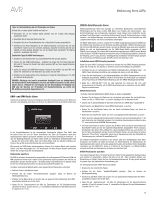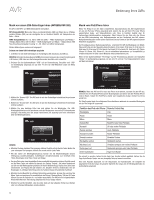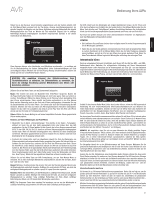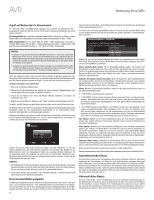Harman Kardon AVR 2650 Owners Manual - Page 34
Videoverabreitung
 |
View all Harman Kardon AVR 2650 manuals
Add to My Manuals
Save this manual to your list of manuals |
Page 34 highlights
AVR Erweiterte Funktionen Die Audio-Effects-Taste Möchten Sie weitere Klangeinstellungen vornehmen (z.B. Bässe und Höhen einstellen), drücken Sie dazu erst auf die Audio-Effects-Taste - Das Menü "Audio-Effects" wird auf dem Bildschirm angezeigt. Sie können dieses Menü auch erreichen indem Sie auf die Info-Taste drücken und "Audio Effects" (Audio Effekte) auswählen. Audio Effects - Cable/Sat Dolby Volume: PLIIz Height Gain: Edit: Dolby PLII Music Edit: Dolby PLIIx Music Tone Control: Treble: Bass: LFE Trim: Medium Low On MP3 Enhancer Off EZSET/EQ: Off HINWEIS: Jede Quelle kann auf eigene Klangeinstellung zurückgreifen. Dolby Volume: Eine Erläuterung der Funktionsweise und Vorteile der Dolby-Lautstärkeregelung finden Sie auf Seite 29 Dolby Volume. In Tabelle auf dieser Seite finden Sie Beschreibungen aller Einstelloptionen für Dolby-Volume. PLIIz Heigt Gain: Haben Sie die zuweisbaren Lautsprecherkanäle als Front Height-Kanäle eingerichtet (siehe Kapitel Manuelle Einrichtung der Lautsprecher auf Seite 36), wird die Einstellung "PLIIz Height Gain" aktiv. Die Front-Height-Lautsprecher können hervorragend den räumlichen Eindruck Ihres Surroundsystem erweitern. Es ist von Hörer zu Hörer unterschiedlich, ob Sie lieber die Größe der Surroundumgebung transparent durch die Height-Kanäle erweitern wollen, oder ob Sie die Height-Kanäle deutlicher betont einsetzen möchten, indem Sie diese lauter einstellen. Probieren Sie einfach die verschiedenen Einstellungen aus und finden Sie den für Sie passenden Wert. Die PLIIz-Einstellung gibt Ihnen die Möglichkeit die Lautstärke der der Front-Height-Kanäle zu ändern und den jeweiligen Vorlieben anzupassen. Die Einstellung bietet drei Möglichkeiten: Low (normale Lautstärke), Mid (erhöht die Lautstärke moderat) und High (erhöht die Lautstärke maximal). Beachten Sie bitte, dass Sie die Lautstärke der Front-Height-Lautsprecher auch genauer einstellen können. Lesen Sie dazu Kanallautstärken manuell einstellen auf Seite 38. Anpassung von Dolby PLII/ Dolby PLIIx Music: Bei Dolby Pro Logic II sind einige zusätzliche Einstellungen verfügbar. Wurde Dolby Pro Logic II oder IIx Music ausgewählt, können Sie das Untermenü "Edit Dolby PLII/IIX Music" aufrufen, um die Werte für die Basisbreite (Center Width), die Dimension und das Panorama anzupassen. Edit: Dolby PLIIx Music Center Width Dimension Panorama 3 Off Exit Center Width (Basisbreite): Mit dieser Einstellung wird die Wiedergabe von Gesang und Sprache über die drei vorderen Lautsprecher festgelegt. Bei kleinen Werten erhalten menschliche Stimmen eine breitere Klangbasis. Bei einer höheren Zahl (bis zu 7) werden Gesang und Sprache eng auf den Centerkanal konzentriert. . Stellen Sie mit den Link/Rechts-Tasten einen Wert ein. Dimension: Diese Einstellung beeinflusst die räumliche Tiefe der Surround-Wiedergabe. Sie können das Klangfeld im Raum nach vorn oder nach hinten verschieben. „0" ist die neutrale Standardeinstellung. Mit der Einstellung „F-3" verschieben Sie das Klangfeld im Raum maximal nach vorn und mit der Einstellung „R-3" verschieben Sie das Klangfeld im Raum maximal nach hinten. Stellen Sie mit den Hoch/Runter-Tasten einen für Sie passenden Wert ein. Panorama: Wenn der Panorama-Modus aktiviert ist, werden einige Klanganteile von den vorderen Lautsprechern auf die hinteren Surround-Lautsprecher verlagert, sodass ein packender „RundumEffekt" entsteht. Durch Drücken der OK-Taste wird diese Einstellung aktiviert oder deaktiviert. Tone Control (Klangsteuerung): Aktiviert oder deaktiviert die Höhen- und Basseinstellung. Wenn die Klangregelung ausgeschaltet ist, wird die interne Soundberarbeitung umgangen, ohne Höhen- oder Bassabsenkung bzw. -anhebung. Wenn die Klangregelung aktiv ist, werden die Bässe und Höhen angehoben oder abgesenkt, je nach Einstellung der Klangregelung. Treble/Bass (Höhen/Bässe): Mit dieser Funktion können Sie die Bässe und Höhen um jeweils bis zu 10 dB absenken oder anheben, indem Sie mit den Tasten Links/Rechts den graphischen Schieberegler verändern. Die Standardeinstellung ist 0 dB in der Mittelstellung des Schiebereglers. 34 LFE Trim (LFE-Anpassung): Schwächt die Lautstärke des Subwoofers ab. Diese Einstellung ist standardmäßig auf den Maximalwert von 0 dB eingestellt. Drücken Sie die Tasten links/ Rechts, um den Lautstärkepegel um bis zu 10 dB abzusenken. Die Einstellung wird als negative Zahl angezeigt. HINWEIS:Diese Einstellung ist nur wirksam, wenn auch ein LFE-Kanal im Musiksignal vorhanden ist. MP3 Enhancer (MP3-Optimierung): Verbessert den Frequenzumfang von MP3-Musiktiteln. Wählen Sie die Einstellung „ON" (EIN) oder behalten Sie für Nicht-MP3-Audio die Standardeinstellung „OFF" (AUS) bei. EQ On/Off (EQ Ein/Aus): Diese Option aktiviert oder deaktiviert die Equalizer-Einstellungen, die bei der EzSet/EQ II-Konfiguration ermittelt wurden. Die gespeicherten EQ-Einstellungen bleiben auch nach dem Deaktivieren erhalten, damit Sie sie später wieder aktivieren können. Wenn Sie mit allen Einstellungen fertig sind, wählen Sie die Audio-Effects- oder die Back/Exit-Taste. Videoverabreitung Ihr AVR verwendet modernste Faroudja DCDi Cinema-Videoprozessor-Technik. Das ankommende Videosignal wird gegebenenfalls auf 1080p hochgerechnet (1080i bei KomponentenVideosignalen) und erreicht sogar bei analogen Videosignalen eine überragende Videoqualität. Durch die doppelten 3D-Kammfilter und die 10-Bit-Faroudja DCDi Cinema-Videoverarbeitung werden gezackte Kanten und Moiré-Muster, die bei technisch weniger ausgereiften Verfahren auftreten, komplett eliminiert. Der „Torino"-Videoprozessor erzeugt Bildschirmmenüs in HD-Auflösung und blendet sie in die laufende Videowiedergabe ein, sodass Sie während des Betrachtens von Videoprogrammen auf die Systemmenüs zugreifen können. Der Videoprozessor erzeugt automatisch die bestmögliche Bildqualität entsprechend den Möglichkeiten des Videoanzeigegeräts und der Qualität des ankommenden Videosignals. Sie können verschiedene Optionen des Menüs „Video Modes" (Videomodi) auswählen, um die Bildqualität gegebenenfalls noch weiter zu erhöhen. Bevor Sie die Video-Modes Ihres AVRs anpassen, stellen Sie zuvor die bestmögliche Bildqualität direkt an Ihrem Videodisplay/Bildschirm ein. Rufen Sie die Bildeinstellungen über das Video-ModesMenü auf. Alternativ können Sie auch auf die Info-Taste drücken und "Video-Modes" auswählen. Video Modes - Blu-ray Video Mode: Picture Adjust: Overscan: Advanced Video Settings Movie Auto Fit Off HINWEIS: Mit den Einstellungen im Menü „Video Modes" (Videomodi) legen Sie separate Einstellungen für jedes einzelne Quellgerät fest. Video Mode (Videomodus): In der Standardeinstellung „Off" (Aus) wird das Videosignal ohne jede Verarbeitung direkt zum Anzeigegerät weitergeleitet. (HINWEIS: Die Videogrößenanpassung („Upscaling") kann nicht deaktiviert werden außer wenn Sie für ein Quellgerät, das an einen der HDMI-Eingänge angeschlossen ist, im Menü „Info Settings" (Info/Einstellungen) den Modus „HDMI Bypass" wählen. Dann wird das Videosignal ohne jede Verarbeitung und Größenanpassung direkt vom HDMI-Eingang zum HDMI-Ausgang geleitet.). Wählen Sie eine dieser Optionen, um das Bild für die aktuelle Videowiedergabe zu optimieren. Je nach gewählter Option werden unterschiedliche voreingestellte Werte für Helligkeit, Kontrast, Farbe und Schärfe verwendet: •• Sports (Sport): Für Sportvideos. •• Nature (Natur): Für Landschaftsaufnahmen. •• Movie (Kino): Für Filme und die meisten Fernsehsendungen. •• Custom (Benutzerdefiniert): Hier können Sie eigene, manuelle Bildeinstellungen vornehmen. Es werden Schieberegler mit Werten von 0 bis 100 für Helligkeit, Kontrast, Farbe und Schärfe angezeigt. „50" ist die Standardeinstellung für jede Einstellung. Verwenden Sie die Links/Rechts Tasten, um die Einstellungen zu verändern. Lesen Sie in Kapitel Eigene Anpassung der Bildeinstellungen auf Seite 35, um weitere informationen dazu zu erhalten. Picture Adjust (Bildanpassung): Ändert das Seitenverhältnis des angezeigten Bilds. Widescreen (Breitbild)-Aufnahmen im Format 16:9 werden auf einem Wiedergabegerät mit 4:3-Bildschirm im Letterboxformat wiedergegeben Dabei werden am oberen und unteren Bildrand gegebenenfalls schwarze Balken angezeigt. Bei der Wiedergabe von 4:3-Bildern auf einem 16:9-Bildschirm entstehen möglicherweise schwarze oder graue Balken auf der linken und rechten Seite des Bilds („Pillarboxing").